Режим p на фотоаппарате canon: «P», «Tv», «Av» и «М»
мануальный, программный, приоритет диафрагмы и выдержка
Содержание
- Какие бывают режимы?
- Программная съемка
- Приоритет диафрагмы
- Приоритет выдержки
- Ручной режим
- Функция зебра
- Заключение
Получить хорошее фото – легко, если использовать качественный зеркальный фотоаппарат. Для начинающих фотолюбителей в него встроен специальный автоматический режим, позволяющий сделать качественное изображение, не обладая для этого знаниями в фотоделе. Однако, для тех, кто хочет получить более впечатляющий результат или создать необычный снимок существуют полуавтоматические режимы съемки, обозначающийся буквами P A S M. Что это такое? Узнайте из нашего обзора.
Какие бывают режимы?
Кроме автоматических, зеркальный фотоаппарат представляет пользователю несколько полуавтоматических режимов P A S M, открывающих для любителей качественных фото большое количество настроек. Можно снимать движущиеся объекты, либо получить почти сказочное «размытое» изображение и эффект боке.
Каждый из этих полуавтоматических режимов позволяет не только выстроить правильную экспозицию, но и создать оригинальное изображение, исправив те ошибки, с которым автоматика может не справиться. Например, убрать излишнюю зернистость фото в темное время суток, либо засветить изображение, добившись эффекта старины на фотоаппарате (в режиме сепия).
Что такое вообще эта экспозиция, о которой так много рассуждают фотографы? На самом деле, экспозицией называют количество света, которое нужно для создания фотографии.
Поэтому экспозиция и ее правильное выстраивание зависит напрямую от значений:
- Выдержки.
- Диафрагмы.
- ISO( или светочувствительности).
- Работы вспышки.
- Кратко значения экспозиции обозначаются E.V.(Exposure Value).
Обратите внимание! Перед использованием полуавтоматических режимов фотоаппарата важно ознакомиться с инструкцией по пользованию вашим устройством. Современные модели фотоаппаратов устроены технически сложнее, чем их предыдущие собратья, потому что появилось множество качественно новых функций.
Настраивать способы съемки можно с помощью специального колесика, расположенного на верхней панели зеркалки.
Все режимы съемки имеют особые обозначения:
- P(Programmed) – одноименная программная съемка, настройки которой очень похожи на автоматический режим, хотя возможностей смены экспозиции намного больше.
- A(Aperture Priority) – приоритет диафрагмы.
- S(Shutter Priority) – приоритет выдержки.
- M(Manual) – полностью ручной способ, при котором пользователь сам настраивает настройки для экспозиции с нуля.
Программная съемка
Когда на дисплее зеркального фотоаппарата появляется значок «P», то это означает, что включен режим программной съемки, который по сути «управляет» действиями пользователя, позволяя делать довольно качественные фото. Кроме этого, умная техника дает фотолюбителю некий простор для творчества, позволяя несколько изменять значения выдержки, чтобы снимать движущиеся объекты.
Значение диафрагмы при программном режиме изменить самостоятельно не удастся – зеркальный фотоаппарат сам подстроит значение под время, выбранное пользователем для выдержки. Меняют значения с помощью колесика, расположенного сбоку на передней панели фотоаппарата. Если выдержка меняется фотографом, то на дисплее рядом со значком «Р» появится специальный символ «*».
Меняют значения с помощью колесика, расположенного сбоку на передней панели фотоаппарата. Если выдержка меняется фотографом, то на дисплее рядом со значком «Р» появится специальный символ «*».
Кроме этого, существуют особенные законы в этой паре. Например, при самой короткой выдержке доступно самое маленькое число диафрагмы, и наоборот, самая длинная выдержка используется с самым большим значением диафрагмы (F). Существует также золотое правило взаимозаменяемости данных циферных значений. Если вы увеличите выдержку на 2 значения, то диафрагма закроется на одну ступень и т.д.
Основным плюсом такой фотосъемки является некий план обучения начинающего фотографа, так как предоставляя ему поле для экспериментов, камера сама помогает находить ошибки и выстраивает правильную экспозицию. В этом кроется и главный минус – если вы меняете выдержку при последующих фото, то предыдущие параметры будут сброшены автоматически, что не всегда удобно при профессиональной съемке. Придется потрудиться и настроить все заново.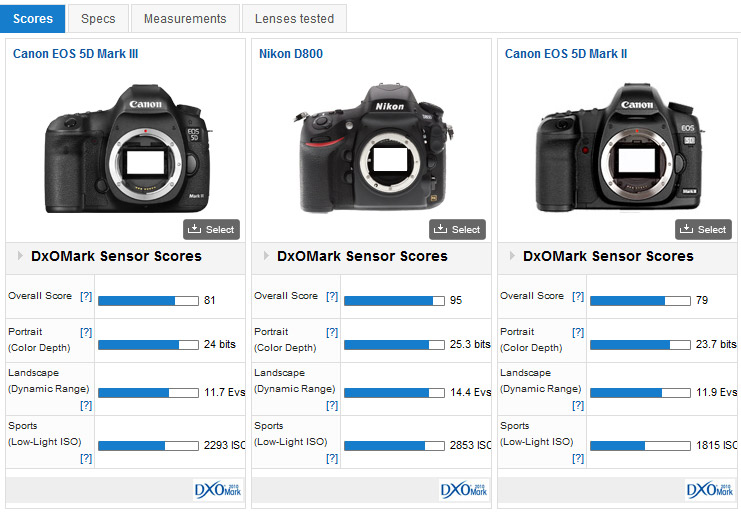
Совет! Программная съемка подходит для тех, кто только начал изучать законы фотографии и хочет наработать навыки использования зеркального фотоаппарата, раскрывая весь его потенциал.
Приоритет диафрагмы
Режим приоритета диафрагмы обозначается значком A или Av(все зависит от производителя) и помогает пользователю управлять диафрагмой. Выставляя значение диафрагмы, нужное пользователю, он меняет глубину и резкость изображения, после этого камера сама «помогает» найти нужное время выдержки, предлагая несколько вариантов фотолюбителю.
Кажется, что режим приоритета диафрагмы практически не отличим от рассмотренного выше программного, однако, здесь есть одно отличие – при программном размер F не меняется никогда, даже если выдержка имеет разное время. А при приоритете диафрагмы камера всегда подстраивается и подбирает оптимальный способ выдержки для «пользовательской» настройки диафрагмы.
Параметр F нужен для того, что красиво преломить свет на линзах и получить виньетку на фото – красивую размытую рамку или даже эффект хроматических аббераций.
Абберации – это такие цветовые искажения, которые добавляют размытости в фон, делая фото оригинальным. Эти цветовые искажения в среде фотографов иногда называются паразитическими, так как они могут как возвести фото в ранг шедевра, так и испортить его. В абберации входят блики, солнечные зайчики, загадочные ореолы вокруг объектов, радуга, эффект стеклянной поверхности и т.д.
Также это незаменимый режим съемки портрета, когда нужно поэкспериментировать с глубиной резкости изображения. При этом камера по желанию пользователя может сама осуществлять функцию автоматического выставления значения светочувствительности (ISO).
Приоритет выдержки
Следующий режим обозначен значком «S» или «Tv» на колесике переключения. Режим приоритета выдержки похож на предыдущие программные установки, однако здесь весь фокус сосредоточен на временном значении выдержки – времени, в течении которого будет открыта диафрагма и свет будет попадать на зеркальную матрицу, расположенную внутри фотоаппарата.
Основной плюс в том, что приоритет выдержки имеет множество вариантов, гораздо больше, чем в двух предыдущих профилях. Минус приоритета выдержки в том, что размер F в этом режиме практически не регулируется. Из-за того, что шаг этой детали становится настолько ограниченным, камера не всегда может правильно выстроить экспозицию, поэтому на дисплее часто появляется надпись «High» или «Low», что означает выполнения определенных действия с фототехникой.
При первом варианте нужно активно подвигать объективом, настраивая резкость изображения, а при втором наоборот максимально остановить движение и на несколько секунд замереть, чтобы зеркалка смогла хорошо сфокусироваться и сделать четкий кадр.
Приоритет выдержки нужен чаще всего при съемке движущихся объектов. Для фотографа важно поймать красивый момент остановленного движения, например, фото со спортивных состязаний, либо кадры с детьми или животными.
Совет! Для съемки объектов, которые двигаются с очень большой скоростью лучше использовать малую выдержку, при этом значение ISO лучше выставлять автоматическое, чтобы камера сама настроила свето/тень.
Ручной режим
Последний режим обозначен значком «М» и представляет собой ручной или мануальный способ управления фотоаппаратом. При этом способе пользователь может сам выставлять не только значения для выдержки, но и подстраивать под него любой размер F.
По сути, мануальный режим – это тот способ управления камерой, который используют профессионалы фотографии. Они знают, как выполнять сложную съемку и сами подбирают оптимальные параметры для получения нужной картины экспозиции. Естественно, что мануальный режим является простором для любого фотографа и часто называется творческим, так как позволяет добиться очень интересных результатов.
Здесь важно не только выстроить нужную картину экспозиции, но и использовать значения гистограммы. Гистограмма представляет собой пиковую диаграмму, которая распределяет цветовые тона на будущем фотоснимке. С помощью гистограммы выстраивается насыщенность снимка, контрастность изображения. Например, если светлых участков на фото будет больше, чем темных, то такое фото будет считаться переэкспонированным.
Иногда это впечатляющий результат, например, при фотографировании камерой Никон жемчужно-белой ткани на снегу. Эффект струящего шелка, красота и изящность изгибов и т.д. А иногда такие фото считаются засвеченными, когда непонятно, где кончается силуэт человека и начинается, к примеру, фоном речка за его спиной.
При данном способе фотографирования гистограмма должна иметь форму «колокола», то есть самые левые и самые правые участки – снижены, а в середине округлая вытянутая форма диаграммы. Тогда светлые тона, полутени и тени будут гармонично сочетаться.
Обратите внимание! Некоторые настройки можно оставить на совесть самой зеркалки, например, ISO, а можно выставлять самостоятельно все нужные цифры. Кроме того, профессиональные фотографы советуют используют внешнюю вспышку с мануальным способом съемки, чтобы достигнуть наиболее впечатляющих результатов.
Внешняя вспышка – это дополнительный девайс, прикрепляющийся к фотокамере с помощью «горячего башмака» – специального зажима на верхней панели фотоаппарата. Та же вспышка, которая уже есть в каждом фотоаппарате, называется встроенной вспышкой или «вспышкой-лягушкой», потому что при ее использовании вспышка словно «выпрыгивает» из верха камеры и выдвигается вперед.
Та же вспышка, которая уже есть в каждом фотоаппарате, называется встроенной вспышкой или «вспышкой-лягушкой», потому что при ее использовании вспышка словно «выпрыгивает» из верха камеры и выдвигается вперед.
Функция зебра
Помимо основных полуавтоматических режимов или P A S M многие зеркалки предлагают начинающим фотолюбителям функцию «Зебра», которая очень помогает обучать фотографии на самых первых порах. Что такое зебра в фотоаппарате?
Зебра – это такой способ, при котором фотоаппарат сам выделяет на экране видоискателя подсвеченные участки будущего фото. При включении зебры начинающий фотограф увидит все огрехи своего кадра до того, как щелкнет затвор. Все слишком светлые или темные места, которые получаются при заданном значении F.
Сразу же возникает вопрос, почему наш природный, более совершенный видоискатель – наши глаза – видят картинку реальной и нормальной, тогда как фотоаппарат воспринимает все в кадре иначе? Если немного отойти от темы фото, то можно понять, что наша глазная система использует как раз – таки «программную» установку уже сразу передавая в наш мозг исправленное изображение, где не будет пересвета или затемнения. Поэтому функция зебра – это палочка-выручалочка для неискушенных в фотоделе людей, которые еще не наработали опыт определения «на глаз» огрех съемки в будущем фото.
Поэтому функция зебра – это палочка-выручалочка для неискушенных в фотоделе людей, которые еще не наработали опыт определения «на глаз» огрех съемки в будущем фото.
Такая функция очень интересная, и пришла она из мира видеосъемки, где снимают настоящее кино и любой кадр должен быть удачен, чтобы выстроить длинную потрясающую серию картинок для зрителя. Сегодня зебра в зеркальных фотоаппаратах практически не используется, но ее можно встретить часто в беззеркальных моделях.
Заключение
В зависимости от бренда, выпускающего фототехнику, режимы полуавтоматической фотосъемки могут отличаться названиями. Например, у фотоаппаратов фирмы Canon режимы обозначаются P,Av,Tv,M, а последний режим именуется мануальным. В то же время у конкурирующей компании Nikon можно заметить более упрощенные обозначения – способы съемки P,A,S,M, а последний переводится, как «ручной», что в принципе одно и тоже, только в разных переводах. При этом названия даже при различном обозначении не меняются, так как стали устойчивой аббревиатурой фотографов всего мира.
Такие настройки полуавтоматики нужно знать любому фотолюбителю, который хочет выйти за пределы простого качественного фото и снимать по-настоящему творческие, шедевральные работы. Стандартное скучное фото может сделать и сама камера, которая очень «умно» настроена с помощью своей программной начинки, однако, чтобы использовать весь потенциал своего фотоаппарата нужно развить в себе умение применять решение самостоятельно при выставлении выдержки или диафрагмы. Помните, копаться в настройках вашего фотоустройства – не значит ломать его и приводить в негодность!
При современной функции «возврат к заводским установкам», которая есть практически в каждой камере, сломать зеркалку практически невозможно, а вот улучшить вполне. Ведь применяя различные настройки и используя данные полуавтоматические режимы (PASM) фотограф может делать фото в очень сложных условиях экспозиции, где даже «умная» автоматика не справится.
Режимы фотоаппарата P, A, S, M и как снимать с их помощью
Обычно, после того, как надоедают все ‘Авто’-режимы фотоаппарата, множество людей начинают использовать специальные полуавтоматические режимы M, A, S, P. Эти режимы можно найти на колесе управления камерой, как показано на картинке ниже. Обычно режиме M, A, S, P выделяются в отдельный набор, например, на фото ниже эти режимы выделены специальной дугой, которая их объединяет. Можно встретить вместо называния ‘M, A, S, P’ другое называние – ‘P, A, S, M’ или ‘M, AV, TV, P’ – все это одно и то же самое. Про эти режимы как раз я попытаюсь рассказать в данной статье.
Режимы на фотокамере
Все режимы работы фотоаппарата нацелены на создание оптимальной экспозиции. Любой режим подбирает параметры съемки таким образом, чтобы получить максимально правильный снимок с точки зрения количества света, необходимого для того, чтобы передать экспонируемую сцену.
Любой режим подбирает параметры съемки таким образом, чтобы получить максимально правильный снимок с точки зрения количества света, необходимого для того, чтобы передать экспонируемую сцену.
Важно: режимы P, A, S, M дают дополнительный доступ ко многим пунктам меню, которые недоступны в автоматических режимах. В этих режимах можно настраивать любые фукнции по своему вкусу, например, управлять ISO, выбирать формат снимков и т.п.
Чтобы понять как работают данные режимы P, A, S, M, я настоятельно рекомендую ознакомиться с такими базовыми понятиями в фотографии, как:
- Диафрагма
- Выдержка
- ISO
- Экспозиция
Авто (Зеленый квадратик)
В режиме Авто ваша камера автоматически установит для вас выдержку, диафрагму, ISO, баланс белого и даже встроенную вспышку.
Преимущества: это отличный вариант для новичков – но не становитесь зависимым от него! Используйте его лишь до тех пор, пока не научитесь настраивать камеру самостоятельно.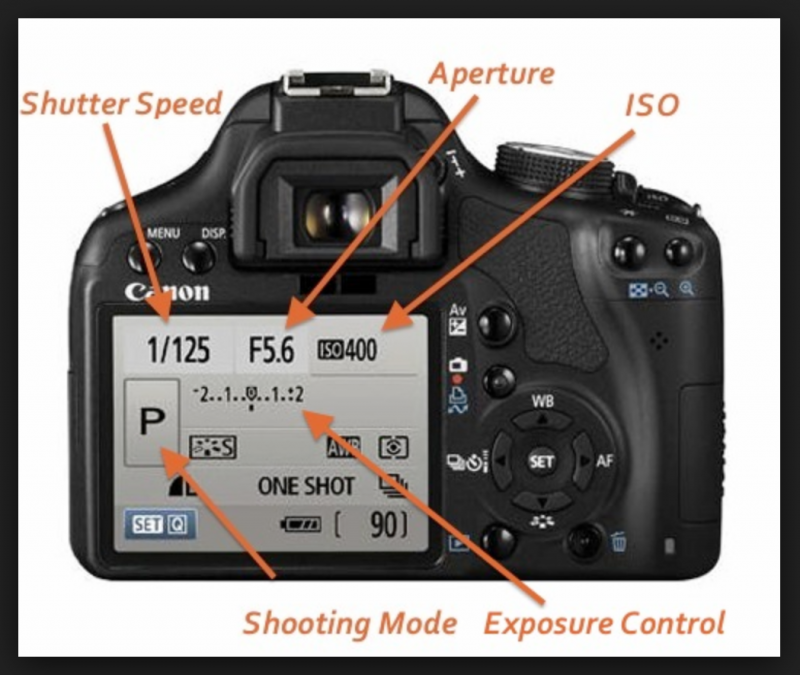
Недостатки: в определенных условиях освещения автоматические настройки могут привести к нежелательному результату. Например, портрет, сделанный при контровом освещении, будет отображать только силуэт. В условиях низкой освещенности изображение может получиться размытым и зернистым; также камера может выбрать использование встроенной вспышки, чтобы добавить немного света, и многие модели фотокамер не имеют функции отключения вспышки, если вы не желаете ее использовать.
Когда использовать: каждый раз, когда вы используете свою камеру в качестве компактной, это ваш режим.
Этот портрет был намеренно сделан на солнце в режиме Авто. Камера проделала достойную работу по настройке экспозиции, но все же снимок на 1/2 шага недоэкспонирован. Настройки авто экспозиции такие: выдержка 1/250 сек., диафрагма f/6.3, ISO 100. Если выдержка и ISO приемлемы, то диафрагму можно было бы уменьшить и сделать фон менее отвлекающим.
Системные параметры
Схема фотоаппарата canon имеет множество настроек, таких, как формат, где сохраняется снимок, разрешение и остальные особенности.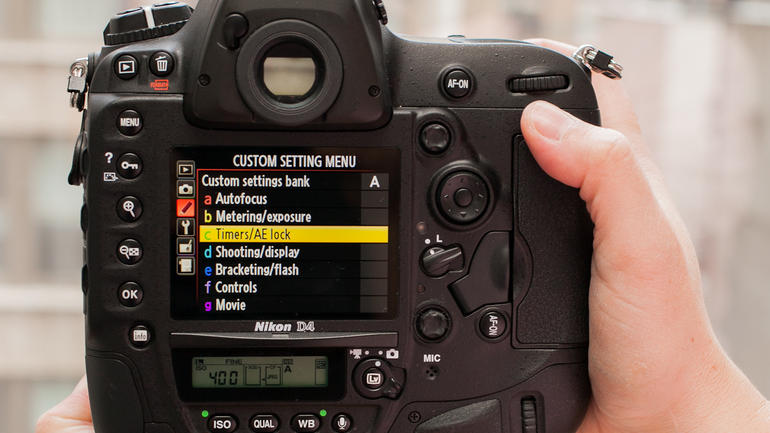 В параметрах Canon можно установить таймер, вспышку, совершить формат карты памяти.
В параметрах Canon можно установить таймер, вспышку, совершить формат карты памяти.
Качество и размер фото
Чтобы наладить фотографию, нужно нажать «Меню», найти пункт с камерой. Тут показаны все параметры, имеющие отношение к фото.
В отличии от продукции кнопка, где выбирается резкость фотографии, называется по-разному. Стандартное название – «качество». В Canon несколько вариантов: RAW, L, M или RAW+L. Они все конвертируются в JPEG-формат. Ухудшать качество могут L и S3. Уменьшается четкость, размер, объем памяти. Самый лучший вариант – это L. Также, можно совершать настройки стиля изображения.
Интересно! Плюсом формата является то, что можно получить широкий выбор коррекции снимка на компьютере. Недостаток – занимает много места, открывается только специальной программой.
Фокусировка изображения
Настроить фокус на устройстве позволяет ручная или автоматическая фокусировка. Регулируя своими руками, пользователь самостоятельно выбирает параметры, прокручивая колесико объектива.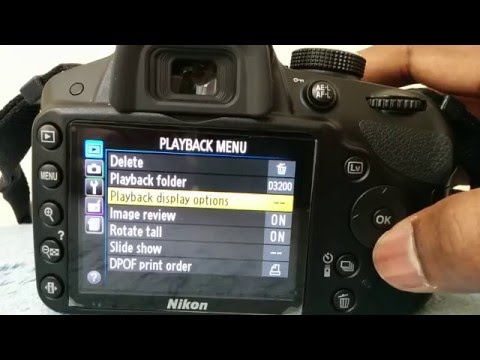 Второй работает автоматически, подстраиваясь под освещение. Переключаясь с разных режимов, нужно нажать на переключатель объектива AF-MF.
Второй работает автоматически, подстраиваясь под освещение. Переключаясь с разных режимов, нужно нажать на переключатель объектива AF-MF.
AF разделяют на два типа:
- AF-S – кадровая. Аппарат концентрируется на объекте, если легонько нажать на кнопку затвора фотоаппарата;
- AF-C – постоянная. Нажимая на кнопку, фотоаппарат начинает следить за движущимся объектом. Подходит для записи спортивных соревнований.
Важный аспект – определение объекта концентрации. Камера предлагает до полусотни объектов. Основное внимание уделяется главной точке, остальные могут размываться.
Программный режим (P)
В программном режиме ваша камера автоматически установит выдержку и диафрагму, но позволит вам выбрать ISO, баланс белого, компенсацию экспозиции и вспышку.
Преимущества: это большой следующий шаг для новичка, который хочет иметь немного больше контроля над своей камерой и улучшить фотографии.
Недостатки: как и в режиме Авто, определенные условия освещения могут привести к непредсказуемым результатам в связи с частично автоматическими настройками, которые иногда отдают результаты на волю случая.
Когда использовать: используйте этот режим, если хотите сделать шаг в сторону полного освоения контроля над настройками камеры.
Как собрать устройство
Зеркальный фотоаппарат кэнон всегда помещается в упаковку разобранным. Отдельно лежат: батарея, корпус и объектив. Сначала нужно снять крышку с объектива. Затем одеть объектив на прибор. Надо найти точку белого цвета и объединить с такой же на тушке. Фотообъектив повернуть по часовой стрелке до щелчка.
Следующий шаг – крепление батареи. Делается легко. Аккумуляторный отсек расположен внизу фотоаппарата, открывается специальным рычажком. Его нужно опустить вниз, крышка сама откроется. Батарея вставляется в устройство контактами вперед. Запутаться трудно, по-другому засунуть не получится
ВАЖНО! Место для карты памяти расположен под аккумулятором. Отдельные модели имеют свое место. SD-карта тоже входит контактом вверх.
Приоритет выдержки (TV – Canon) (S – Nikon)
В режиме Приоритета выдержки вы выбираете выдержку и ISO, а камера автоматически установит подходящую диафрагму для правильной экспозиции.
Преимущества: отлично подходит для захвата замороженного действия и размытого движения движущихся объектов.
Недостатки: в этом режиме вы управляете выдержкой, так что будьте внимательны с диафрагмой, которую камера выберет для правильной экспозиции. Здесь также имеет значение, какой объектив вы используете. Некоторые камеры могут снимать на очень короткой выдержке, но если объектив не имеет достаточно большую диафрагму, то изображение будет недоэкспонированным. Например, если вы фотографируете на выдержке 1/4000 сек., и правильная экспозиция требует диафрагму f/2.8, но в вашем объективе она максимально раскрывается на f/3.5, изображение будет недоэкспонированным.
Когда использовать: используйте этот режим, когда нужно управлять движением объекта, который фотографируете. Используйте короткую выдержку, если хотите зафиксировать движение, или длинную выдержку, если хотите размыть движение. Этот режим также полезен при использовании больших мм объективов, когда вам нужно установить короткую выдержку, чтобы предотвратить размытие изображения из-за дрожания камеры.
Был использован режим Приоритет выдержки с выдержкой 1/8 сек., чтобы размыть быстро движущуюся воду.
Вот рекомендуемая выдержка для некоторых ситуаций:
Замораживание очень быстрого движения – 1/3000 сек.
Спортсмены в движении – от 1/500 до 1/1000 сек.
Птицы в полете – от 1/1000 до 1/2000 сек.
Идущие люди – 1/250 сек.
Панорамирование движущихся объектов – от 1/30 до 1/125 сек.
Размывание быстро движущейся воды – 1/8 сек.
Размывание медленно движущейся воды – 1/2 сек.
Баланс белого
Опция отвечает за управление точностью отображения цветовой гаммы на изображении. Цветовой круг имеет горячие и холодные тона.
Например, фото человека. Нормальная настройка баланса белого не испортит кожу, придав ей естественный цвет. Переизбыток теплого отражает желтизну, увеличение синего – голубизну.
Меняя освещения диапазон может искривляться, на фотографии появятся лишние цвета. Солнце или накаливающаяся лампа отражают теплый свет, дневные лампа – холодный оттенок. Помогает баланс белого.
Солнце или накаливающаяся лампа отражают теплый свет, дневные лампа – холодный оттенок. Помогает баланс белого.
Все настройки фотоаппарата canon имеют WB-настройки, нажав на которую открываются параметры белого света. Можно выбрать предложенные виды для съемки днем.
Прибор позволяет не только пользоваться существующими способами, а и оптимизировать под себя. Аналогично настройкам светового фильтра, находится в «Меню», иконка камеры, параметр «Смещение баланса белого». Отображаются экран регулировки, разделенный четырьмя частями.
Они имеют обозначение:
- A – желто-коричневый;
- M – розово-фиолетовый;
- G – зеленый.
Смещение указателя (на дисплее высвечивается черным квадратом) увеличивает яркость одного цвета или комбинации.
Приоритет диафрагмы (AV – Canon) (A – Nikon)
В режиме Приоритет диафрагмы вы выбираете диафрагму и ISO, а камера автоматически установит подходящую выдержку для правильной экспозиции.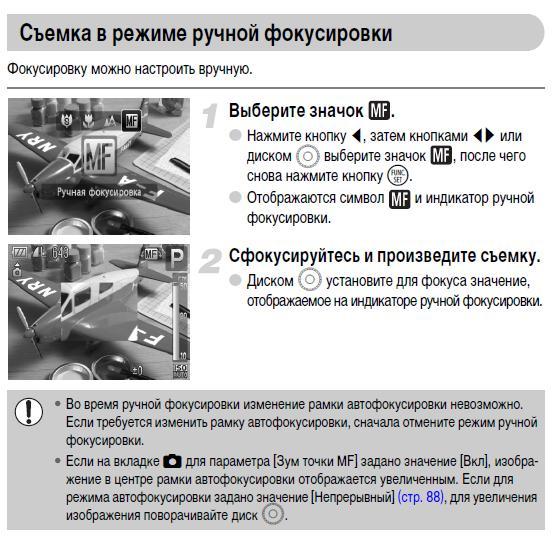
Преимущества: помимо Ручного режима (следующий параграф), Приоритет диафрагмы является наиболее популярным режимом среди фотографов, в основном потому, что он дает возможность контролировать, что будет в фокусе, а что нет. И в большинстве случаев элемент, который находится в фокусе, делает фото успешным или обреченным на провал.
Недостатки: в условиях плохого освещения, камера может выбрать очень длинную выдержку, что приведет к размытию изображения как из-за движения объекта, так и дрожания камеры.
Когда использовать: используйте этот режим, когда хотите контролировать глубину резкости вашего изображения. Чем больше диафрагма, тем больше света попадет на сенсор камеры и тем меньше будет глубина резкости. И наоборот, чем меньше диафрагма, тем меньше света попадет на сенсор, и тем больше будет глубина резкости. Имейте ввиду, что изменение диафрагмы будет влиять на скорость выдержки. Больше света большой диафрагмы приведет к короткой выдержке, а меньшее света маленькой диафрагмы – к длинной.
Установлен режим Приоритет диафрагмы, чтобы увеличить глубину резкости.
Вот некоторые рекомендуемые значения диафрагмы:
Пейзажи — f/8 или выше для большей глубины резкости
Портреты – большая диафрагма (f/2.8) для малой глубины резкости и размытого заднего плана
Макро – f/8 или выше для большей глубины резкости
Первый запуск
После полной зарядки аккумулятора и изучения схемы фотоаппарата canon можно приступать к включению. Перед эксплуатацией следует разобраться в первоначальных настройках, выставить время и дату, часовой пояс, язык и остальные параметры. Инструкции не понадобятся. Гаджет показывает на экране сведения, пользователь должен выполнять указания устройства.
После окончания аппарат потребует отформатировать SD-карту. Для новых карт это необходимо.
Есть три способа:
- Через ноутбук или компьютер;
- По требованию устройства;
- В настройках.

Первый способ бесполезен, потому что техника форматирует носитель своим способом, и карта памяти может не прочитаться устройством. Лучше сделать это в том девайсе, который будет использоваться.
Если карта новая, фотоаппарат не будет знать, как с ней работать, он попросит отформатировать хранилище. Нужно нажать кнопку подтверждения.
Использовавшийся носитель ранее нужно освободить. Это можно сделать в настройках, перейдя в меню, найти пункт, обозначенный ключиком. Здесь меняются все параметры, такие, как время и дата, формат носителя.
Рекомендуется! Есть два вида форматирования: моментальный и обычный. Быстрый подходит новым картам, нормальный – уже использованным или поврежденным.
Ручной режим (M)
Ручной режим позволяет изменять как выдержку, так и диафрагму независимо друг от друга. Камера не делает никаких автоматических настроек. Встроенный экспонометр вашей камеры укажет вам, какая экспозиция будет правильной, но вы можете полностью контролировать установку выдержки и диафрагмы по отдельности, чтобы достичь той экспозиции, которая будет правильной для задуманного вами снимка. Прежде, чем использовать ручной режим, рекомендуется хорошо изучить треугольник экспозиции (выдержка, диафрагма и ISO) и как они повлияют на изображение.
Прежде, чем использовать ручной режим, рекомендуется хорошо изучить треугольник экспозиции (выдержка, диафрагма и ISO) и как они повлияют на изображение.
Преимущества: этот режим дает вам полный контроль над изображением, которое вы создаете.
Недостатки: в то время, как этот режим дает множество творческих возможностей, вам следует быть осторожным и все время проверять экспозицию каждого изображения, особенно в условиях быстрой смены освещения.
Когда использовать: после того, как вы научитесь использовать этот режим, его эффекты и результаты настроек, а также как они работают вместе, вы будете использовать этот режим практически всегда.
В Ручном режиме была использована маленькая диафрагма, чтобы контролировать ГРИП, и длинная выдержка, чтобы размыть движение воды.
Пользовательские настройки
Приятным исключением среди новомодных веяний является группа режимов, предназначенных для сохранения пользовательских настроек, и последующего моментального их вызова. В фотоаппаратах Canon пользовательские режимы обозначаются буквой C (от Custom), в аппаратах Nikon и Pentax – буквой U (User), у Sony – MR (Memory Recall). Работают они примерно одинаково, позволяя сохранить более-менее полный спектр настроек камеры, с тем, чтобы потом быстро переключаться между различными банками настроек в зависимости от съёмочной ситуации. В сущности, это можно сравнить с созданием собственных сюжетных программ, но уже полностью отвечающих вашим предпочтениям.
В фотоаппаратах Canon пользовательские режимы обозначаются буквой C (от Custom), в аппаратах Nikon и Pentax – буквой U (User), у Sony – MR (Memory Recall). Работают они примерно одинаково, позволяя сохранить более-менее полный спектр настроек камеры, с тем, чтобы потом быстро переключаться между различными банками настроек в зависимости от съёмочной ситуации. В сущности, это можно сравнить с созданием собственных сюжетных программ, но уже полностью отвечающих вашим предпочтениям.
Наличие пользовательских режимов очень ускоряет работу, и остаётся только сожалеть, что далеко не в каждой камере они присутствуют.
Режим Сцены
Режим Сцены очень похож на Авто. Вы выбираете сцену, а камера задает настройки, оптимальные для заданного сценария. Различные модели камер могут иметь разные Сцены, но перечисленные здесь наиболее популярны:
Спорт – камера увеличит ISO и использует короткую выдержку, чтобы захватить движение.
Пейзаж – камера использует маленькую диафрагму, чтобы максимально увеличить глубину резкости; вспышка также может быть отключена.
Портрет – камера будет использовать большую диафрагму, чтобы задний план был вне фокуса. Некоторые модели камер используют распознавание лиц в этом режиме.
Макро – камера выберет маленькую диафрагму, чтобы дать такую большую глубину резкости, насколько возможно.
Преимущества: как и в Программном, этот режим Сцен являются преимущественно стартовой точкой для новичков и обычно дают лучший результат, чем съемка в режиме Авто.
Недостатки: эти настройки, как правило, дают желаемый результат, но иногда он может отличаться и быть ненадежным.
Когда использовать: режим Сцены может быть следующим шагом для новичков после режима Авто, используйте его, как отправную точку, для изучения своей камеры, как она устроена, и улучшения своих навыков в фотографии.
Подсоединение микрофона
Качественная съемка требует наличие микрофона. Современные модели имеют большое количество штекеров. Есть выход звука и видео, ячейка под микрофон, HDMI и остальные. Соединить микрофон с камерой можно через разъем, под которым написано “micro”. Все идет к тому, чтобы выбрать тип записи звука, разделяющийся на mono и stereo. Найти можно, зайдя в настройки видео.
Так какой режим наилучший?
Какой режим использовать зависит только от вас. Но если вы выбираете Авто, Сцена или Программный режимы и хотите улучшить свои фотографии, изучите, как установить правильную экспозицию, основанную на выдержке, диафрагме и ISO; это поможет вам сделать правильные настройки и создать хорошие фотографии. Для профессиональных фотографов двумя наиболее популярными режимами являются Ручной и Приоритет диафрагмы. Но помните, что профессионалы тоже когда-то были новичками. Поэтому наслаждайтесь своим опытом в фотографии, не зависимо от того, какой режим вы выбрали!
Перевод: Татьяна Сапрыкина
Понравился урок? Поделись с друзьями!
Как поставить таймер на фотоаппарате canon
Сфотографировать себя таким устройством трудно. Для любителей селфи разработчики придумали таймер, позволяющий человеку занять нужную позицию от двух до двадцати секунд. Кнопка затвора в данном случае, не понадобится. Нужно закрепить фотоаппарат (идеальный вариант – штатив), установить угол обзора, и настроить таймер с временем затвора. Параметры таймера можно найти, нажав на значок часов. Прибор будет издавать пикающие звуки, давая знать сколько осталось времени до осуществления снимка.
Для любителей селфи разработчики придумали таймер, позволяющий человеку занять нужную позицию от двух до двадцати секунд. Кнопка затвора в данном случае, не понадобится. Нужно закрепить фотоаппарат (идеальный вариант – штатив), установить угол обзора, и настроить таймер с временем затвора. Параметры таймера можно найти, нажав на значок часов. Прибор будет издавать пикающие звуки, давая знать сколько осталось времени до осуществления снимка.
Зарядка аккумулятора
Первым делом при настройке зеркального или обычного фотоаппарата вам потребуется обязательно зарядить аккумуляторную батарею. Все аккумуляторы имеют свойство разряжается, поэтому запоминаем раз и навсегда – для полноценной работы аккумуляторной батареи на фотоаппарате требуется полный цикл заряда – разряда. Поясним, после покупки фотоаппарата, первым делом полностью заряжаем аккумулятор на 100%, затем разряжаем его примерно до 5 %, такой цикл нужно повторить несколько раз.
Цикл зарядки-разрядки аккумулятора нужен для того чтобы ваш аккумулятор имел прочный запас энергией и увеличенную емкость заряда для полноценной работы фотоаппарата, которую он утрачивает в процессе покоя в ожидании своего нового хозяина в магазине.
Неполадки схемы и профилактика фотоаппарата Canon
Фотоаппараты легко ломаются, трудно чинятся. Во избежание поломок используются защитные чехлы, чистятся объективы.
Причинами неисправности могут стать:
- Попадание воды. Влажность – враг всех механических устройств. Фотоаппарат может сломаться из-за высокой влажности температуры в воздухе, нежели он бы попал под дождь. В случае повышение риска, надо просушить прибор и отдать на ремонт;
- Повреждения схемы фотоаппарата canon или механическая порча. Постоянно падающее устройство не будет нормально работать. Самое нежное – зеркало, разбивающееся малейшим ударом. Также, разбив объектив может потеряться способность к фокусировке. Тогда ремонтировать нужно все устройство;
- Пыль. Попадание частиц нарушает функциональность устройство, из-за чего фотоаппарат canon не включается, что приводит к поломке или шумам во время работы с объективом. Лучший вариант – разборка и очищение или отправка на ремонт;
- Перебой температур.
 Резкая смена температуры, ее повышение или понижение портят работоспособность устройства. Высокие температуры могут расплавить плату, низкие – заморозят аппарат. Без ремонта не обойтись;
Резкая смена температуры, ее повышение или понижение портят работоспособность устройства. Высокие температуры могут расплавить плату, низкие – заморозят аппарат. Без ремонта не обойтись; - Чтобы обезопасить прибор от внешних воздействий, нужно хранить их в чехле, позволяющий защитить от ударов, падений и прочего.
ВАЖНО! Нельзя переносить устройство собранным. Нужно его разобрать на части, сложив компактно в сумку.
Как снимать в режиме м на canon
Режимы фотоаппарата P, A, S, M
Обычно, после того, как надоедают все ‘Авто’-режимы фотоаппарата, множество людей начинают использовать специальные полуавтоматические режимы M, A, S, P. Эти режимы можно найти на колесе управления камерой, как показано на картинке ниже. Обычно режиме M, A, S, P выделяются в отдельный набор, например, на фото ниже эти режимы выделены специальной дугой, которая их объединяет. Можно встретить вместо называния ‘M, A, S, P’ другое называние – ‘P, A, S, M’ или ‘M, AV, TV, P’ – все это одно и то же самое. Про эти режимы как раз я попытаюсь рассказать в данной статье.
Про эти режимы как раз я попытаюсь рассказать в данной статье.
Режимы на фотокамере
Все режимы работы фотоаппарата нацелены на создание оптимальной экспозиции. Любой режим подбирает параметры съемки таким образом, чтобы получить максимально правильный снимок с точки зрения количества света, необходимого для того, чтобы передать экспонируемую сцену.
Важно: режимы P, A, S, M дают дополнительный доступ ко многим пунктам меню, которые недоступны в автоматических режимах. В этих режимах можно настраивать любые фукнции по своему вкусу, например, управлять ISO, выбирать формат снимков и т.п.
Чтобы понять как работают данные режимы P, A, S, M, я настоятельно рекомендую ознакомиться с такими базовыми понятиями в фотографии, как:
- Диафрагма
- ISO
Самым простым специальным режимом является режим ‘P’ (Programmed) – гибкий программный режим.
Он очень похож на автоматический режим работы фотоаппарата ‘Auto’, но в данном режиме можно изменять выдержку в определенных пределах. Выдержка меняется в диапазоне, который позволяют крайние значения диафрагмы объектива. Выдержку можно изменять с помощью колесиков управления фотоаппарата. Если выдержка была изменена фотографом, к имени режима добавляется “*”. Самая короткая выдержка в режиме ‘P’ доступна при самом маленьком числе F, а самая длинная выдержка доступна при самом большОм числе F. Есть золотое правило, взаимозаменяемости величин диафрагмы и выдержки, как раз на этом правиле и построена работа данного режима. Например, если увеличить выдержку, например, в 2 раза, то и диафрагма закроется на одну ступень.
Выдержка меняется в диапазоне, который позволяют крайние значения диафрагмы объектива. Выдержку можно изменять с помощью колесиков управления фотоаппарата. Если выдержка была изменена фотографом, к имени режима добавляется “*”. Самая короткая выдержка в режиме ‘P’ доступна при самом маленьком числе F, а самая длинная выдержка доступна при самом большОм числе F. Есть золотое правило, взаимозаменяемости величин диафрагмы и выдержки, как раз на этом правиле и построена работа данного режима. Например, если увеличить выдержку, например, в 2 раза, то и диафрагма закроется на одну ступень.
Пример: если увеличить выдержку с 1/200 секунды до 1/100 секунды, то это даст возможность матрице поглотить больше света и получить пересвет, потому камера должна уменьшить количество света, прикрыв диафрагму, и диафрагма закроется на одну ступень. Например, если при 1/200с было F4.0, то при 1/100с станет F5.6. Мне не нравится данный режим тем, что он постоянно пытается выставить значение выдержки и диафрагмы, которые удобны самой камере. При каждой новой сцене с другой экспозицией, камера заново подбирает значения выдержки/диафрагмы и значение выдержки приходиться изменять снова и снова под свои задачи.
При каждой новой сцене с другой экспозицией, камера заново подбирает значения выдержки/диафрагмы и значение выдержки приходиться изменять снова и снова под свои задачи.
Для чего используется режим ‘P’: режимом удобно пользоваться при переходе с зеленой зоны (полностью автоматический режим работы камеры) на режимы класса M, A, S, P. Можно быть уверенным, что камера поможет выставить нормальные настройки. В этом режиме можно фотографировать практически всё, особо не переживая за правильность настроек. Можно очень легко добиться самой короткой выдержки из доступных, которую позволяет получить объектив и текущее значение ISO, при этом можно быть полностью уверенным в правильности экспонирования кадра. Это можно использовать для ‘остановки времени‘. Если включить режим авто-исо, то программный режим работает немного по другому.
Снимок в одном из режимов PASM
A (или Av)Очень полезным режимом является режим ‘A’ (Aperture Priority), или ‘Av’ (Aperture value) – приоритет диафрагмы
Это один из моих любимых режимов работы камеры. Он довольно удобный, так как позволяет контролировать диафрагму, а вместе с ней и глубину резкости. В этом режиме можно просто установить нужное значение диафрагмы, а камера сама пересчитывает и подберет значения выдержки. Чем больше диафрагма, тем меньше выдержка. И наоборот, чем меньше диафрагма, тем больше выдержка. Маневр выдержки на много шире нежели маневр диафрагмы. Обычно выдержка меняется от 30 секунд до 1/8000 секунды, то есть границы выдержки очень большИе и камера почти всегда может подобрать нужное значение выдержки практически для любого значения диафрагмы на фотоаппарате.
Он довольно удобный, так как позволяет контролировать диафрагму, а вместе с ней и глубину резкости. В этом режиме можно просто установить нужное значение диафрагмы, а камера сама пересчитывает и подберет значения выдержки. Чем больше диафрагма, тем меньше выдержка. И наоборот, чем меньше диафрагма, тем больше выдержка. Маневр выдержки на много шире нежели маневр диафрагмы. Обычно выдержка меняется от 30 секунд до 1/8000 секунды, то есть границы выдержки очень большИе и камера почти всегда может подобрать нужное значение выдержки практически для любого значения диафрагмы на фотоаппарате.
Например: для объектива с пределами диафрагмы от F3.5 до F36 камера почти всегда подберет нужную выдержку для любого значения числа F. Так, для F3.5 будет подобрана относительно короткая выдержка, а для F/36 будет подобрана длинная выдержка.
Если при определенном значение числа F камера не может подобрать нужное значение выдержки, то на фотоаппарате, в поле, которое отвечает за выдержу, будет показано значение HiGH или LOW.
Для чего используется режим ‘А’: в этом режиме очень удобно контролировать глубину резкости изображения. С помощью режима приоритета диафрагмы можно легко фотографировать с размытым фоном. Обычно диафрагмирование (управления диафрагмой) может серьезно улучшить качество изображения, так как большинство объективов дают максимальное качество изображения только в определенном диапазоне чисел F. Так, диафрагма очень сильно влияет на виньетирование и хроматические аберрации. С помощью данного режима можно легко управлять интенсивностью боке, что иногда важно для фотографирования портретов. А с помощью закрытой диафрагмы в режиме ‘А’ можно добиваться фотографий с длинной выдержкой, например, таких. Можно и получать разные интересные эффекты, например такие. Очень эффективно работает данный режим при включенной функции автоматической чувствительности ISO.
Снимок в одном из режимов PASM
S (или Tv)
Режим ‘S’ – (Shutter Priority), или ‘Tv’ (Time value) – приоритет выдержки
Здесь все наоборот – этот режим позволяет управлять выдержкой, в отличии от программного режима, режим приоритета выдержки позволяет задавать любые значения выдержки, которые может использовать фотоаппарат. Если на камере выставить определенную выдержку, то камера сама подберет нужное значение диафрагмы. Режим работает аналогично режиму приоритета диафрагмы, только вместо значение диафрагмы здесь нужно устанавливать значение выдержки. Ход диафрагмирования довольно ограничен, и часто можно столкнуться с тем, что камера не может установить нужную диафрагму для определенного значения выдержки.
Если на камере выставить определенную выдержку, то камера сама подберет нужное значение диафрагмы. Режим работает аналогично режиму приоритета диафрагмы, только вместо значение диафрагмы здесь нужно устанавливать значение выдержки. Ход диафрагмирования довольно ограничен, и часто можно столкнуться с тем, что камера не может установить нужную диафрагму для определенного значения выдержки.
Если при определенной выдержке камера не может подобрать нужное значение диафрагмы, то на фотоаппарате в поле, которое отвечает за диафрагму, будет показано значение HiGH или LOW.
Для чего используется режим ‘S’: с помощью данного режима очень легко добиваться эффекта остановки движения. Это очень полезно при съемке спорта и быстро движущихся объектов. Для того, чтобы заморозить что-то на фотографии, достаточно сделать снимок на короткой выдержке, например, на 1/2000 секунды, при этом камера сама подберет нужное значение диафрагмы для выдержки в 1/2000 секунды. Также, в данном режиме удобно снимать с рук без смаза картинки. Очень хорошо работает данный режим при включенной функции автоматического ISO.
Очень хорошо работает данный режим при включенной функции автоматического ISO.
Снимок в одном из режимов PASM
‘M’ (Manual) – ручной режим.
В этом режиме на камере придется выставить и значения выдержки, и диафрагмы вручную, собственно, потому режим и называется ‘ручным режимом управления камерой‘. Конечно, ручной режим можно немного автоматизировать, про это более детально здесь.
Обычно режим ‘M’ применяется в сложных условиях съемки, когда экспозамер не может справиться с определением нужной экспозиции. При работе в режиме ‘M’ очень сильно помогает добиться правильной экспозиции шкала экспозиции в видоискателе, а также, использование гистограммы. Режим ‘M’ считается по истине творческим режимом и позволяет контролировать все доступные параметры, которые отвечают за экспозицию. Интересный эффект в режиме ‘M’ получается при использовании внешней вспышки, более подробно можно почитать здесь.
Выводы:
Творческие полуавтоматические режимы управления фотоаппаратом очень полезны в ряде случаев и могут очень легко заставить камеру сделать то, что хочет фотограф. Рекомендую провести свои собственные эксперименты. И небольшое видео по теме:
Комментарии к этой заметке не требуют регистрации. Комментарий может оставить каждый. Для подбора разнообразной фототехники я рекомендую E-Katalog и Aliexpress.
Добавить комментарий:
Комментарии: 161, на тему: Режимы фотоаппарата P, A, S, M
Более доступного разъяснения еще не встречала. Где-то, что-то всегда недопонималось и начиналась путаница.
Здесь разложено все по полочкам. Все понятно. Многие вещи встали на свои места.
Хорошая статья. Все доступно и понятно. Спасибо
режим М- в ключении крутим зубчатый селектор выдержка менется а диофрагма значение не меняктся , почему7
Какая камера? Если камера с одним “зубчатым селектором”, то для смены диафрагмы нужно зажать кнопочку +\- (рядом изображение этой самой диафрагмы) и с зажатой кнопкой крутить селектор.
Зажмите кнопку сверху на колёсико и крутит его. Так меняется диафрагма.
зачем нужна позиция “х250” в учстановках выдержки
Это максимально допустимая выдержка синхронизации для работы со вспышкой. Для удобства, особенно со старыми вспышками.
Аркадий здравствуйте, снимаете ли Вы в режиме (спорт). Мне кажется автоматика справляется отлично, именно для спорта.
Не снимаю. В основном из-за того, что на проф камерах нет любительских режимов. Да и понятие “для спорта” – растянутое и в каждом отдельном случае будет работать хуже, чем наперед заданные оптимальные настройки.
Добрый вечер. Если Вы не знаете с какой выдержкой, с какой диафрагмой (глубиной резкости) и при каком допустимом для Вашего аппарата ИСО предпочтительно снимать данный спортивный эпизод, то да, автоматика справиться лучше.
не “справиться лучше”, а “справится лучше”. Что сделает? Без мягкого знака.
Очень интересная статья, спасибо! Еще читала о режимах съемки
здесь http://hobbiphoto. ru/rezhimy-semki-fotoapparata/ вдруг кому-то пригодиться
ru/rezhimy-semki-fotoapparata/ вдруг кому-то пригодиться
не “вдруг кому-то пригодиться”, а “вдруг кому-то пригодиТСЯ”. Что сделает? Без мягкого знака.
Вы что, УЧИТЕЛЬ на пенсии? придираетесь к человеку постоянно.
Наконец нашел то что надо.
Стало ясно в каком режиме я хочу снимать.
Спасибо огромное за труд.
Аркадий, Вы пишете:(обычно режим М применяется в сложных условиях съемки) и т д.Я думаю,он актуален,если у вас стоит мануальная оптика.А так режимы А и S справляются прекрасно.Вряд ли найдется фотограф,который глазоэкспонометром точно определит экспозицию.Как это сделает автоматика.На пленочных аппаратах значения выдержки были фиксированы и никаких промежуточных,а здесь-любые.Все равно придется ссылаться на показания экспозамера,после выставлять.А это потеря времени.Не вижу смысла.
Напрасно вы так думаете.
Я бы сказал так – навряд ли существует и в обозримом будущем будет существовать автоматика, которая поставит экспозицию так как это нужно фотографу (исходя из сюжета, задумки и т. д.). А особенно – в постоянно и быстро изменяющихся условиях, пример: я снимаю человека, в тени здания, сначала фоном будет теневая стена дома, а в следующий момент он подвинется и фоном станет залитый солнцем двор. Угадайте как выставит экспозицию автоматика. А в режиме M даже ничего делать не надо – фон, конечно, уйдёт частично в пересвет, но главный элемент кадра останется проэкспонирован точно так же идеально, а не станет чёрным силуэтом. И подобных примеров – можно привести множество и никоим образом все они не связаны с мануальной оптикой.
д.). А особенно – в постоянно и быстро изменяющихся условиях, пример: я снимаю человека, в тени здания, сначала фоном будет теневая стена дома, а в следующий момент он подвинется и фоном станет залитый солнцем двор. Угадайте как выставит экспозицию автоматика. А в режиме M даже ничего делать не надо – фон, конечно, уйдёт частично в пересвет, но главный элемент кадра останется проэкспонирован точно так же идеально, а не станет чёрным силуэтом. И подобных примеров – можно привести множество и никоим образом все они не связаны с мануальной оптикой.
В реальных условиях режим М крайне полезен, это не очевидно, если просто иметь теоретическую базу.
1. Режим М – единственный возможный для нормальной и комфортной съемки в студии. Все 100% снимков в студии у любого фотографа выполняется в этом режиме. Только недавно в очень продвинутых студиях появилось оборудование, позволяющее работать в режиме А, но до наших стран оно дойдет не скоро и не думаю, что будет пользоваться популярностью.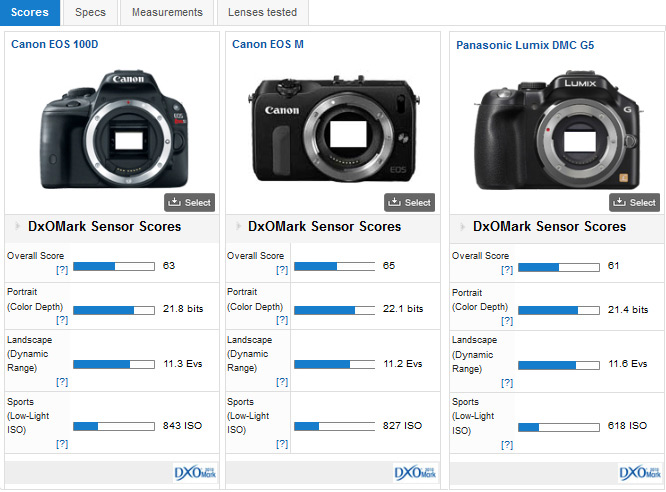
2. Режим М и авто-исо очень и очень удобный режим во время съемки в условиях с низкой освещенностью, например, в помещениях. Особенно удобно его использовать с данной функцией и зум-объективами. Например, в храмах я всегда использую именно с такой комбинацией. Это не очевидно, но помогает на некоторых камерах регулировать вручную выдержку (диафрагму само собой) в зависимости от фокусного расстояния. Если на 17мм я могу себе позволить снять и на 1/10 с, то на 50 мм я стараюсь снимать на 1/60 с. При этом функция авто исо подберет минимальное значение ИСО, и, как следствие – максимальное качество изображение. Мне не составляет труда пару раз крутануть селектор управления. При этом авто ИСО всегда делает экспозицию верной и не нужно ничего настраивать.
3. Режим М крайне полезен во время работы со вспышкой. Все до единой съемки в помещении со вспышкой я выполняю в данном режиме. Не потому, что режим М это “круто”, а потому, что это очень удобно. В любой момент я могу с помощью выдержки и диафрагмы “просветить” дальний план с использованием вспышки. При этом вспышка всегда делает экспозицию верной. Параметрами исо, выдержки и диафрагмы регулируется тоновая кривая картинки.
При этом вспышка всегда делает экспозицию верной. Параметрами исо, выдержки и диафрагмы регулируется тоновая кривая картинки.
Но все это приходит с опытом, а получение опыта – нелегкая задача. Также, прошу обратить внимание, что я не фанат какого-то одного режима. Я очень сильно ценю все из режимов P, A, S, M, считаю их воплощением гениальности разработчиков камер и использую периодически все, в зависимости от фотозадач.
Авторов и комментирующих, которые пропагандируют только один из режимов, чаще всего это А или М, хочу попросить воздержаться от этого, или более глубоко разобраться в возможностях их использования.
И на практике – даже в самых стерильных условиях никогда не требуется точность экпозиции больше чем 1/3 стопа. А в большинстве случаев повседневной, репортажной, спорт, стрит и т.д. фотографии – даже и этого не требуется, до +/- 1 стопа, и никто без инструментальных измерений не увидит недостатка. По причинам, описанным в вашем же сообщении – на глаз никто не способен это точно определить, так зачем нужна эта точность?
“На пленочных аппаратах значения выдержки были фиксированы и никаких промежуточных,а здесь-любые” И на цифровых – фиксированные! А не “любые”!
Сергей, Ваша фраза “Аркадий, Вы пишете” – улёт. 99% так называемых “русских” написало бы – ПИШИТЕ! Да, я не по теме, на я – поборник грамотности! Ой, только не надо отвечать – типа, это Интернет, здесь все можно. ДУРАКАМ ВСЁ МОЖНО.
99% так называемых “русских” написало бы – ПИШИТЕ! Да, я не по теме, на я – поборник грамотности! Ой, только не надо отвечать – типа, это Интернет, здесь все можно. ДУРАКАМ ВСЁ МОЖНО.
Игорь, Вы уверены? Правильно, например, “Вы хорошо пишете” и “Пишите письма, друзья”. В этот раз грамотность Вас подвела. И заглавными буквами с тремя восклицательными знаками поборники языка обычно не жалуют.
Прошу простить мой недостаток опыта. Спасибо за разъяснение.
Дополню. Я писал это с точки зрения любителя,а Вы-профессионала.Просто я не предъявляю к снимкам ТАКИХ требований. Они для себя.А учиться не вредно. Спасибо.
Добрый день! Подскажите любителю: выбираю режимы PSAM , все настраиваю, как указано в рекомендациях, нажимаю на кнопку затвора, на дисплее высвечивается просто чёрный экран. Так в каждом из этих режимов.Может это брак? Или я что-то не то делаю?Никон д5300
Прикрепите сюда ссылку на те “черные” фотографии, которые создает фотоаппарат. Проведем диагностику по ним 🙂
Как включить видео на Canon EOS 60D? Как снимать видео с автофокусом?
Что бы снимать видео, вам нужно перейти на режим съемки, выбрать его можно там где находятся все остальные режиме, с верху расположено колесико, и на нем нарисованы рисунки пейзажа, людей, буквы А и Р, и самым последним находится режим видео съемки, который отображается знаком камеры. Что бы включить этот режим прокрутите колесико до этой камеры, и нажмите верхнюю кнопку, которая делает фото, на экране появится таймер со временем и красная мигающая точка, что бы закончить съемку опять нажмите верхнюю кнопку. А настроить этот режим можно перейдя в раздел настройки.
Что бы включить этот режим прокрутите колесико до этой камеры, и нажмите верхнюю кнопку, которая делает фото, на экране появится таймер со временем и красная мигающая точка, что бы закончить съемку опять нажмите верхнюю кнопку. А настроить этот режим можно перейдя в раздел настройки.
Как снимать видео на фотоаппарат. Основные настройки.
В данной статье речь пойдёт о настройках, которые нужно будет сделать перед тем, как снимать видео на фотоаппарат. В качестве примера будет использоваться зеркальная камера фирмы Canon. Материал, снятый с данными настройками, будет наиболее подходить к последующей обработке в видеоредакторе.
Итак первое, что нам нужно сделать это перевести фотоаппарат в ручной режим съемки, чтобы вы могли сами выставить такие значения, как баланс белого, ISO, выдержку и диафрагму. То есть нужно отключить все автоматические настройки.
Например выдержку видео переключить с авто на ручной и баланс белого на наиболее подходящий по свету с автоматического. Так же советую включить мануальный режим фокусировки. Так как автофокус на фотоаппаратах работает достаточно медленно и шумно. Далее нужно изменить стиль изображения. Потому, как по умалчиванию он настроен на очень контрастную картинку с накрученной цифровой резкостью. Что в последствии не даст вытянуть детали в тенях и резкость будет выглядеть намного хуже той, которую вы сможете добавить при пост обработке.
Так же советую включить мануальный режим фокусировки. Так как автофокус на фотоаппаратах работает достаточно медленно и шумно. Далее нужно изменить стиль изображения. Потому, как по умалчиванию он настроен на очень контрастную картинку с накрученной цифровой резкостью. Что в последствии не даст вытянуть детали в тенях и резкость будет выглядеть намного хуже той, которую вы сможете добавить при пост обработке.
Итак заходим в стили изображения и выбираем один из пользовательских (например первый) Нажимаем кнопку “Info” и попадаем в его настройки. Здесь в пункте “стиль изображения” (Picture Style) выбираем “Нейтральное” (Neutral).
Далее ползунки резкости и контрастности (sharpness и contrast) передвигаем полностью на минус влево (на все 4 деления). А насыщенность (saturation) сдвигаем в минус на два деления. Это наиболее оптимальные настройки при которых остается наибольшее количество деталей в изображении. Теперь нужно настроить частоту кадров для видеосъемки. Итак, если вы хотите получить картинку похожую на фильм, то выбирайте 24 кадра в секунду. Потому как именно такое количество кадров в секунду используется при съемке кинофильмов на пленку. Если же выбрать 25 ( для PAL (европейский формат телевиденья) ) или 30 ( для NTSC (американский формат) ), то картинка будет получаться телевизионная, как в новостях.
Теперь нужно настроить частоту кадров для видеосъемки. Итак, если вы хотите получить картинку похожую на фильм, то выбирайте 24 кадра в секунду. Потому как именно такое количество кадров в секунду используется при съемке кинофильмов на пленку. Если же выбрать 25 ( для PAL (европейский формат телевиденья) ) или 30 ( для NTSC (американский формат) ), то картинка будет получаться телевизионная, как в новостях.
Далее про выдержку. В идеале её значение нужно выставить равное 1/47-1/50 для 24 и 25 кадров в секунду или 1/60 для 30 кадров в секунду. При этих значениях движение в кадре не становится слишком резким и не появляется мерцания искусственных источников света. То есть один раз выставили и больше можно не трогать Экспозицию же регулировать можно с помощью значений ISO и диафрагмы. Замечу, что бывает нужно полностью открыть диафрагму при ярком солнечном свете для получения размытого фона (малой глубины резкости), при этом приходится выдержку уменьшать.
Чтобы этого не делать нужно использовать фильтр нейтральной плотности (ND фильтр) для объектива. Он снижает количество света, попадаемого на матрицу фотоаппарата при видеосъемке. И лучше использовать фильтр с изменяемым коэффициентом затемнения (variable ND фильтр) Ну вот на этом основные настройки закончены. Так же рекомендую, если у вас фотоаппарат фирмы Canon, установить прошивку Magic Lantern, которая дает множество преимуществ в видеосъемке. Прочитать о ней вы можете здесь и здесь. Если статья помогла, то ставьте лайки, подписывайтесь на новости и не забывайте комментировать.
Настройки вашей камеры: Режим P :: Секреты цифрового фото
РегистрацияВойти
- Как мне это сделать?
- Избегайте Redeye
- Создайте селфи
- Изображения Луны
- Fix Blurry Photo Правила фотографии
- Понимание «мм» на моем объективе
- Создание размытого фона
- Что такое P-режим?
- Советы и учебные пособия
- Методы
- Обычные предметы
- Композиция
- Типы фотографий
- POST PROCTERSING
- Color
- Gear
- Camera Camers
- 955110 .
- Улучшите свою фотографию
- Еженедельный информационный бюллетень
- Пейзажная фотография
- Фотосъемка со вспышкой
- HDR Photography
- Черно -белая фотография
- Фотография Рождество
- Продукты
- Фотография Упрощенная
- Фотография. Пейзажная фотография
- Съемка со вспышкой
- HDR-фотография
- Черно-белая фотография

Режимы камеры
Дэвид Петерсон
У вас есть цифровая зеркальная фотокамера и вам интересно, что делает ее режим «P»? Если вы всю жизнь использовали автоматические настройки и не совсем готовы узнать все, что нужно знать о ручной фотографии, этот режим вам пригодится. Режим «P» вашей камеры может многому вас научить. В этой статье мы покажем вам, почему.
В автоматическом режиме (обычно отмеченном зеленым прямоугольником) ваша камера выбирает все настройки вашей камеры.
Буква «P» в режиме P означает запрограммированный автоматический режим. Это режим съемки, который находится на полпути между автоматическим и ручным. Когда вы снимаете в режиме P, вы можете управлять только несколькими настройками. Вы можете выбрать, использовать ли вспышку или нет, чувствительность ISO, компенсацию экспозиции и баланс белого. Ваша камера отрегулирует другие настройки, чтобы убедиться, что ваше изображение правильно экспонировано. Не беспокойтесь, если вы еще не знаете, что это за некоторые из них. Мы объясним их по ходу дела.
Используйте режим P, чтобы узнать, какие настройки съемки автоматически выбирает ваша камера.
Когда вы находитесь в режиме P, ваша камера покажет вам, какие настройки диафрагмы и выдержки она решила использовать для вашего снимка. Это может быть очень полезно, когда вы мало знаете о ручных настройках. Вместо того, чтобы гадать, какая комбинация диафрагмы и выдержки будет работать в ручном режиме, вы можете некоторое время снимать в режиме P, делать некоторые заметки, а затем использовать те же настройки в ручном режиме.

В режиме P ваша камера не всегда «угадывает» правильную комбинацию, чтобы получить именно то, что вы хотите, но это определенно хорошая отправная точка. Как только вы переключитесь в ручной режим, вы можете внести небольшие коррективы, чтобы получить желаемое изображение. Работайте с отправной точки и продолжайте экспериментировать, пока не получите изображение, которое вам нравится.
Помните, что по мере увеличения скорости затвора изображение становится темнее. По мере уменьшения скорости затвора изображение становится ярче и, возможно, более размытым. Диафрагма определяет, сколько света попадает в камеру. Когда он низкий, вы пропускаете много света, и большая часть вашей сцены будет не в фокусе. Когда он высокий, вы пропускаете меньше света, и ваша сцена будет в основном в фокусе.
P — отличный промежуточный шаг
В режиме P есть несколько настроек, которые дают вам немного больше контроля, чем в автоматическом режиме.
 Вы можете настроить так называемую компенсацию экспозиции. Что именно это делает? Короче говоря, ваша камера делает ваши изображения ярче или темнее, регулируя диафрагму и выдержку за вас. Все, что вам нужно, это указать значение компенсации экспозиции.
Вы можете настроить так называемую компенсацию экспозиции. Что именно это делает? Короче говоря, ваша камера делает ваши изображения ярче или темнее, регулируя диафрагму и выдержку за вас. Все, что вам нужно, это указать значение компенсации экспозиции.Начните с переключения в режим P и фотографирования того, что вы видите. Затем посмотрите на изображение на ЖК-дисплее и определите, слишком ли оно яркое или слишком темное. Если все в порядке, держи. Но если это не совсем так, пришло время настроить компенсацию экспозиции.
Вы можете изменить компенсацию экспозиции на большинстве зеркальных фотокамер, удерживая нажатой кнопку (+/-) в верхней части и перемещая диск на задней панели влево или вправо. Эти инструкции могут быть применимы не ко всем цифровым камерам, но для большинства из них это беспроигрышный вариант. Если вы не знаете, как настроить компенсацию экспозиции, просто найдите ее в руководстве.
ЭВ-2
ЭВ-1
EV 0
Нормальная экспозиция
EV +1
EV +2Как и следовало ожидать, увеличение компенсации экспозиции даст более яркое изображение, а уменьшение — более темное.
 Продолжайте играть с этими настройками и делать снимки, пока вам не понравится то, что вы видите. Все это время продолжайте обращать внимание на то, как изменение компенсации экспозиции изменит диафрагму и выдержку, которые автоматически выбирает камера. Теперь вы учитесь фотографировать с конечной целью — ручным режимом!
Продолжайте играть с этими настройками и делать снимки, пока вам не понравится то, что вы видите. Все это время продолжайте обращать внимание на то, как изменение компенсации экспозиции изменит диафрагму и выдержку, которые автоматически выбирает камера. Теперь вы учитесь фотографировать с конечной целью — ручным режимом!Режим P также позволяет настроить чувствительность камеры по ISO.
Иногда в сцене недостаточно света. Обычно это происходит потому, что вы снимаете ночью или в помещении с плохим освещением. Когда вы снимаете в режиме P, вы иногда сталкиваетесь с такими ситуациями, и вам нужно более яркое изображение, не прибегая к использованию вспышки. Нет ничего плохого в том, чтобы использовать встроенную вспышку вашей камеры в умеренных количествах, но она часто подавляет все остальное на изображении и делает ваши объекты намного менее красочными.
К счастью, вы можете увеличить яркость изображения, увеличив чувствительность вашей камеры. Для этого переключитесь в режим P и перейдите в главное меню камеры.
 Оттуда вы можете выбрать более высокое значение ISO (большее число), которое сделает ваши изображения ярче.
Оттуда вы можете выбрать более высокое значение ISO (большее число), которое сделает ваши изображения ярче.Не переусердствуйте и выберите максимально возможное значение ISO. Тонкость является ключевым моментом. Чувствительность ISO вашей камеры определяет скорость, с которой ваш датчик улавливает световую информацию, которую он получает от вашего объектива. Если вы увеличите его слишком сильно, ваши изображения начнут выглядеть зернистыми. Продолжайте экспериментировать. Что я делаю, так это увеличиваю его на одну позицию для каждой фотографии, пока не получу изображение, которое мне нравится. Я почти никогда не использую самое высокое значение ISO, так как оно дает очень зернистое изображение (называемое шумом) на моей камере.
Итак, если вы еще не отошли от автоматического режима, режим P может послужить мостом к большим и лучшим вещам. Это время, чтобы начать обращать внимание на настройки выдержки и диафрагмы вашей камеры. Таким образом, вы перейдете в ручной режим, точно зная, с чего начать.

Вам нравится режим P? Считаете ли вы это особенно полезным в определенных ситуациях? Я хочу знать! Оставьте комментарий или отправьте мне электронное письмо с вашей историей. Или примите участие в фотоконкурсе этой недели, посвященном режиму P.
Большинство людей считают этот пост крутым. Что вы думаете?
Awesome (487)
Interesting (164)
Useful (117)
Boring (32)
Difficulty:
Beginner
Length:
7 minutes
Categories:
iso speedmanual photographycamera settingsp modeautomatic режимы режимы съемки
О Дэвиде Петерсоне
Дэвид Петерсон является создателем Digital Photo Secrets и Photography Dash и любит обучать фотографии других фотографов по всему миру. Вы можете следить за ним в Твиттере на @dphotosecrets или в Google+.
469 022
Подписчики
1 269
Статьи
231
Видео
Помогаем миру делать лучшие фотографии.

Секреты цифрового фото
О Дэвиде
Отзывы
Регистрация
Войти
Разделы
Как мне?
Советы и учебные пособия
Бесплатные курсы
Продукты
Электронные книги
Помощь и поддержка
Свяжитесь с нами
Политика конфиденциальности
Задать вопрос Дэвиду
Информационный бюллетень по электронной почте
Новые советы и руководства каждую неделю. Единственный информационный бюллетень по фотографии , который вам когда-либо понадобится прочитать!
Политика конфиденциальности
Постобработка для фотографов
Превратите свои фотографии из скучных, безжизненных изображений, которые может сделать ваша камера, в потрясающие фотографии с яркими цветами.
Добавьте Pizzazz к своим фотографиям уже сегодня!
Упрощенная фотография
Мгновенное изменение качества цифровых фотографий.
 Делайте потрясающие снимки каждый раз.
Делайте потрясающие снимки каждый раз.Откройте для себя возможности вашей камеры
- Следуйте за нами!
© 2022 Vivitec Pty Ltd. Все права защищены.
Как использовать программный режим на вашей камере (Настройки камеры)
Хиллари ГригонисА- А+
Скачать как PDF
Подпишитесь ниже, чтобы скачать статью немедленно
Вы также можете выбрать свои интересы для бесплатного доступа к нашему обучению премиум-класса:
Основы бизнеса
Шпаргалки
Детская фотография
Красочные городские пейзажи
Состав
Творческая фотография
Креативные концепции портрета
Цифровые фотоколлажи
Сказочная портретная фотография
Фотография еды
Интерьерная фотография
Редактирование ландшафта
Пейзажная фотография
Обработка Lightroom
Пресеты Lightroom
Длинная выдержка
Макрофотография
Моя камера и фотография
Органический маркетинг
Домашние животные
Фотография продукта
Фотография неба
Социальные сети
Натюрморт
Интервальная съемка
Туристическая фотография
Городская фотография
Фотография дикой природы
Ваша конфиденциальность в безопасности. Я никогда не поделюсь вашей информацией.
Я никогда не поделюсь вашей информацией.Диск режимов на камере имеет множество различных опций, но режимом «P» часто пренебрегают. P или программный режим полезны, но часто неправильно понимаются.
Программный режим представляет собой сочетание полностью автоматического режима и полностью ручного режима. Вы можете узнать, как выйти из автоматического режима, используя программный режим.
Итак, что такое программный режим на вашей камере и как вы им пользуетесь?
Изображение Хиллари ГригонисЧто такое P-режим в камере?
Режим P или программный автоматический режим — это полуручной режим. Камера принимает решения, но фотограф может отменить некоторые из них. Съемка в программном режиме аналогична съемке в автоматическом режиме, но при необходимости можно быстро настроить параметры вручную.
Некоторые фотографы рассматривают программный режим как режим с приоритетом ISO, но с его помощью можно делать гораздо больше. Вы также можете настроить замер, баланс белого, режимы фокусировки и компенсацию экспозиции.

Прежде чем приступить к работе, ознакомьтесь со следующими основами:
- Скорость затвора — это время, которое охватывает фотография. Затвор открывается, чтобы сделать снимок, и закрывается, чтобы остановиться; скорость затвора — это то, как долго этот затвор остается открытым. Короткая выдержка, такая как 1/1000, заморозит движение. Длинная выдержка, такая как 1/30 или даже 30 секунд, создаст размытие движения. Подробнее о скорости затвора читайте здесь.
- Диафрагма — размер отверстия в объективе. Более широкое отверстие, обозначенное меньшим числом f, например f/1,8, пропускает больше света, чем более узкое отверстие, например f/8. Диафрагма также контролирует, насколько фон и передний план не в фокусе, или глубину резкости. Подробнее об диафрагме читайте здесь.
- ISO — светочувствительность камеры. Низкое значение ISO, такое как ISO 100, не очень чувствительно к свету, но обеспечивает наилучшее качество изображения. Высокий ISO, такой как ISO 6400, позволяет снимать при ограниченном освещении, но качество изображения не такое хорошее.
 Подробнее об ИСО читайте здесь.
Подробнее об ИСО читайте здесь.
В запрограммированном автоматическом режиме камера выберет эти настройки. Если то, что выбрана камерой, не подходит для снимка, вы можете выбрать другое, не переключаясь в полностью ручной режим.
Программный сдвиг позволяет настроить параметры, выбранные камерой. Вы не можете установить выдержку и диафрагму по отдельности. Но вы можете использовать программный сдвиг, чтобы выбрать пару настроек, отличную от той, которую выбирает камера.
Изображение Хиллари ГригонисКак использовать режим P или программный режим на камере
Поверните диск выбора режимов камеры в положение «P».
Поверните диск выбора режимов камеры в положение «P». В камерах меньшего размера без диска выбора режимов вам нужно будет найти параметры режима в меню или в быстром меню. Оттуда выберите режим P или запрограммированный режим на экране.
Наведите камеру на объект и используйте компенсацию экспозиции
Программный автоматический режим захватывает только то, что камера считает правильной экспозицией.
 Но несколько вещей могут сбить камеру с толку. Если на изображении много белых, черных, очень ярких или очень темных областей, система замера камеры, скорее всего, будет неправильной. Хотя вы можете изменить настройки камеры, это не изменит экспозицию изображения, потому что P по-прежнему является полуавтоматическим режимом. Камера по-прежнему будет пытаться сбалансировать кадр с экспозицией, которую она считает правильной.
Но несколько вещей могут сбить камеру с толку. Если на изображении много белых, черных, очень ярких или очень темных областей, система замера камеры, скорее всего, будет неправильной. Хотя вы можете изменить настройки камеры, это не изменит экспозицию изображения, потому что P по-прежнему является полуавтоматическим режимом. Камера по-прежнему будет пытаться сбалансировать кадр с экспозицией, которую она считает правильной.Чтобы скорректировать, насколько светлым или темным является изображение в режиме P, необходимо использовать компенсацию экспозиции. Начните с проверки экспозиции. Сделайте пробный снимок объекта. Если у вашей камеры есть электронный видоискатель, он покажет предварительный просмотр в реальном времени с текущей экспозицией, поэтому пробный снимок не нужен. Просмотрите фотографию и определите, хотите ли вы, чтобы изображение было светлее или темнее. Если экспозиция уже идеальна, переходите к следующему шагу.
Используйте компенсацию экспозиции для увеличения или уменьшения экспозиции.
 Точный процесс зависит от модели камеры, но вы можете настроить большинство параметров, нажав и удерживая кнопку со значком + –. Затем вы можете использовать диск для увеличения или уменьшения компенсации экспозиции.
Точный процесс зависит от модели камеры, но вы можете настроить большинство параметров, нажав и удерживая кнопку со значком + –. Затем вы можете использовать диск для увеличения или уменьшения компенсации экспозиции.Если вам нужно, чтобы изображение было светлее, используйте положительное значение компенсации экспозиции. Каждый +1 удваивает количество света на фотографии, поэтому, если изображение слишком темное, может быть достаточно настройки +1/3 или +2/3.
Если вам нужно, чтобы изображение было темнее, используйте противоположный путь с отрицательным числом. -1 будет вдвое меньше света, так что, опять же, -1/3 или -2/3 может быть достаточно.
Компенсация экспозиции — это кнопка + – на большинстве моделей камер. Изображение Хиллари ГригонисУстановите ISO
Программный автоматический режим иногда также называют режимом приоритета ISO. Хотя в этом режиме есть нечто большее, это режим, в котором вы можете установить ISO и оставить все остальное на усмотрение камеры.

Установите значение ISO в зависимости от освещенности сцены. Если вы снимаете на улице при ярком солнце, используйте ISO 100 или самое низкое значение на камере. Для снимков после захода солнца попробуйте более высокое значение ISO, например, ISO 3200. Для снимков в помещении выберите среднее значение. Выберите еще более высокое значение ISO, если вы работаете с быстро движущимися объектами и хотите, чтобы они были резкими.
Auto ISO по-прежнему доступен в запрограммированном автоматическом режиме. Использование Auto ISO в программном режиме является опцией для съемки в автоматическом режиме. Но вы можете получить доступ к настройкам помимо экспозиции, таким как баланс белого, замер и режим фокусировки.
Скомпонуйте объект, сфокусируйтесь и отрегулируйте автоматические настройки
Затем скомпонуйте кадр и сфокусируйтесь полунажатием кнопки спуска затвора. Держите затвор наполовину нажатым. Это полунажатие спуска затвора фиксирует настройки экспозиции камеры и позволяет вам отрегулировать их.
 Как только вы отпустите кнопку спуска затвора или сделаете снимок, камера продолжит корректировать настройки при изменении освещения или сцены.
Как только вы отпустите кнопку спуска затвора или сделаете снимок, камера продолжит корректировать настройки при изменении освещения или сцены.При полунажатом затворе проверьте настройки, которые автоматически выбрала камера. На большинстве моделей камер значение диафрагмы, выдержки и ISO отображаются внизу или сбоку видоискателя.
Если эти автоматические настройки не совсем правильные, используйте диск управления, чтобы просмотреть альтернативные варианты. Обратите внимание, что камера может регулировать как диафрагму, так и скорость затвора по мере того, как вы пролистываете параметры, или только один. Это зависит от освещения сцены и от того, достигли ли вы предела возможностей камеры или объектива. Продолжайте использовать диск управления, пока не найдете более подходящие настройки, чем те, которые выбрала камера.
Если какие-либо настройки в видоискателе мигают, это означает, что фотография слишком яркая или слишком темная. Камера находится на пороге и не может больше изменять настройки.
 Попробуйте повернуть диск в другую сторону или добавить больше света в сцену с помощью других методов, таких как вспышка.
Попробуйте повернуть диск в другую сторону или добавить больше света в сцену с помощью других методов, таких как вспышка.Выбрав настройки, сделайте снимок. Помните, как только снимок будет сделан, камера перечитает сцену и выберет новую пару настроек. Возможно, вам придется снова отрегулировать с помощью циферблата. Эта непоследовательность является одним из недостатков программного режима.
Изображение Hillary GrigonisПродолжайте снимать и учиться
Программный автоматический режим позволяет вам снимать так же легко, как в автоматическом режиме, но с некоторыми дополнительными элементами ручного управления. Это также отличный способ учиться. Попрактикуйтесь в съемке в режиме P на камеру и посмотрите, как разные настройки меняют изображение. Наблюдение за изменением настроек по мере того, как камера считывает сцену, может помочь перейти на полностью ручной режим.
После съемки в автоматическом режиме вы должны начать понимать, как ISO, выдержка и диафрагма влияют на качество изображения.
 Как только вы будете уверены в режиме P, попробуйте перейти к режиму A или AV с приоритетом диафрагмы или к режиму S или Tv с приоритетом выдержки. Помните, что вы всегда можете вернуться в режим P, если вам нужно быстро снимать и у вас нет времени на точную настройку параметров.
Как только вы будете уверены в режиме P, попробуйте перейти к режиму A или AV с приоритетом диафрагмы или к режиму S или Tv с приоритетом выдержки. Помните, что вы всегда можете вернуться в режим P, если вам нужно быстро снимать и у вас нет времени на точную настройку параметров.Общие вопросы
В чем разница между программным и автоматическим режимами?
В обоих режимах камера выбирает настройки экспозиции. Но в программном режиме вы можете несколько изменить эти настройки. Вы можете получить доступ к таким настройкам, как баланс белого и компенсация экспозиции, которые не всегда доступны в автоматическом режиме.
Что такое программный режим на Canon?
Canon имеет некоторые режимы с другим названием, чем большинство. Но буква P на диске режимов — это та же буква P, что и на Nikon или Sony, и она означает программный режим.
Чем можно управлять в P-режиме?
В режиме P можно установить ISO. Вы также можете использовать программный сдвиг и выбирать пары настроек выдержки и диафрагмы.
 Но вы не можете управлять этими настройками по отдельности. В этом режиме у вас также есть доступ к балансу белого, режимам замера и режимам фокусировки.
Но вы не можете управлять этими настройками по отдельности. В этом режиме у вас также есть доступ к балансу белого, режимам замера и режимам фокусировки.В каком режиме лучше всего стрелять?
Лучший режим для съемки зависит от вашего уровня опыта и того, что вы снимаете. Программный режим хорош для начинающих. Приоритет диафрагмы и приоритет выдержки идеально подходят для фотографов среднего уровня. Профессиональные фотографы могут использовать его для быстрой съемки. Ручной режим лучше всего подходит для снимков, требующих полного контроля над различными настройками камеры.
Изображение от PixabayЗаключение
Программный режим — отличный режим для новичков, которые впервые выходят из зеленого автоматического режима. Используя программный режим, вы можете быстро изменить настройки камеры. Это также поможет вам изучить настройки экспозиции и выйти из автоматического режима.
Основы работы с камерой # 15: Программа AE (режим P)
В этой статье:
Режим программной автоэкспозиции, полуавтоматический режим, в котором камера автоматически устанавливает диафрагму и выдержку, позволяет вам быстро снимать, чтобы запечатлеть неожиданные возможности для фотографирования, сохраняя при этом творческий контроль над другими настройками, такими как баланс белого.

Программа AE: режим «наведи и снимай», в котором камера определяет диафрагму и скорость затвора
На заметку
— Камера определяет как диафрагму, так и выдержку.
— Отлично подходит для съемки внезапных, неожиданных моментов затвора.
— В отличие от полностью автоматических режимов, вы по-прежнему можете изменять другие настройки, такие как баланс белого (WB) и компенсацию экспозиции.Экспериментировать с различными настройками выдержки и диафрагмы может быть очень весело, но поиск идеальной комбинации часто требует времени и может привести к упущенным возможностям для фото. Тем не менее, те, кто также хочет сохранить некоторый творческий контроль над результатом фотографии, могут чувствовать себя ограниченными полностью автоматическими режимами съемки. Вот когда пригодится режим Program AE. В этом режиме камера автоматически определяет и устанавливает оптимальное сочетание диафрагмы и скорости затвора, что делает его идеальным, если вам нужно быстро снимать, чтобы запечатлеть неожиданные возможности затвора.
 Если вы используете его вместе с настройкой ISO Auto, вы также можете делать снимки с рук с минимальным дрожанием камеры.
Если вы используете его вместе с настройкой ISO Auto, вы также можете делать снимки с рук с минимальным дрожанием камеры.Чем же тогда он отличается от полностью автоматических режимов, таких как интеллектуальный автоматический режим? Во-первых, последний предназначен для начинающих пользователей, поэтому камера автоматически устанавливает почти все настройки съемки, такие как функция автофокусировки и режим замера, чтобы снизить риск неудачных снимков. Поэтому он предлагает мало возможностей для настройки для тех, кто хочет немного больше свободы в творческом самовыражении. С другой стороны, режим программной автоэкспозиции берет на себя только настройки диафрагмы и выдержки. Он по-прежнему позволяет настраивать баланс белого, стиль изображения и параметры компенсации экспозиции, чтобы лучше отражать ваши намерения при съемке.
Одна вещь, которая отличает режим программы AE от режима AE с приоритетом диафрагмы, где вы устанавливаете значение диафрагмы, и режима AE с приоритетом выдержки, где вы устанавливаете скорость затвора, заключается в том, что программа может выбирать значение диафрагмы-выдержку комбинация, которая отличается от цели съемки.
 Если это произойдет, и вы недовольны результатами, вы можете сохранить «правильную» экспозицию и свободно менять комбинации настроек диафрагмы и скорости затвора. Это называется « программный сдвиг 9».0473».
Если это произойдет, и вы недовольны результатами, вы можете сохранить «правильную» экспозицию и свободно менять комбинации настроек диафрагмы и скорости затвора. Это называется « программный сдвиг 9».0473».Диск переключения режимов на камере
Чтобы использовать режим программы AE, поворачивайте диск режимов камеры до тех пор, пока стрелка не укажет на [P].Экран быстрого управления
А: Скорость затвора
B: ДиафрагмаВ режиме [P] камера автоматически устанавливает диафрагму и выдержку
Камера определяет яркость объекта, анализирует ее, а затем автоматически устанавливает значения выдержки и диафрагмы, которые считает «правильными» для данной сцены. Если эта экспозиция не совсем то, что вы хотите, вы можете использовать компенсацию экспозиции, чтобы изменить ее.Пример использования №1: при съемке ярко освещенного фона +0,3)/ ISO 100/ ББ: Дневной свет
Допустим, вы хотите сделать снимки удаленного пейзажа.
 Поскольку качество боке не имеет значения для таких снимков, режим программной автоэкспозиции был бы отличным выбором режима съемки. Даже если на небе много облаков, вы можете быть уверены, что ваша камера установит оптимальные значения выдержки и диафрагмы для идеальной экспозиции, но все равно применит компенсацию экспозиции и при необходимости отрегулирует баланс белого.
Поскольку качество боке не имеет значения для таких снимков, режим программной автоэкспозиции был бы отличным выбором режима съемки. Даже если на небе много облаков, вы можете быть уверены, что ваша камера установит оптимальные значения выдержки и диафрагмы для идеальной экспозиции, но все равно применит компенсацию экспозиции и при необходимости отрегулирует баланс белого.Пример использования № 2. Для неожиданной возможности выдержки
EOS 6D/ EF24-105 мм f/4L IS USM/ FL: 105 мм/ Программная автоэкспозиция (f/4, 1/100 с, EV+0,3 )/ ISO 125/ WB: Дневной свет
В режиме программной автоэкспозиции все, что вам нужно сделать, это нажать кнопку спуска затвора, чтобы получить довольно приличные фотографии. Таким образом, он позволяет вам делать точные снимки мимолетных моментов, таких как выражение лица движущегося объекта в стиле «моргание и вы пропустите».
Пример использования № 3. Если вы хотите избежать сотрясения камеры при съемке с рук
EOS 5D Mark III/ EF24-70mm f/2.
 8L II USM/ FL: 50 мм/ Программная автоэкспозиция (f/4,5, 1/100 с, EV) -0,7)/ ISO 100/ WB: Дневной свет
8L II USM/ FL: 50 мм/ Программная автоэкспозиция (f/4,5, 1/100 с, EV) -0,7)/ ISO 100/ WB: Дневной светВ режиме программы AE камера автоматически выбирает выдержку, которая наилучшим образом снижает вероятность дрожания камеры. Сочетание этого с режимом ISO Auto еще больше снижает риск дрожания камеры.
Получайте последние новости о фотографии, советы и рекомендации, подписавшись на нас!
Магазин для цифровых фотокамер
Ежемесячный журнал, который считает, что удовольствие от фотографии тем больше, чем больше человек узнает о функциях камеры.



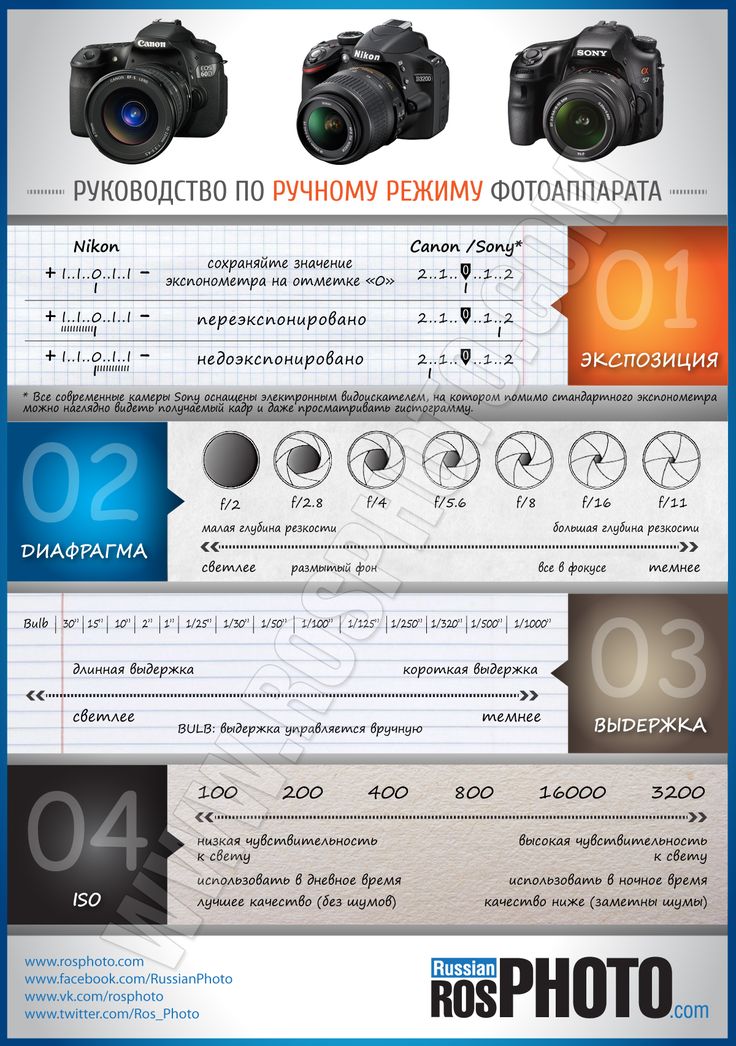

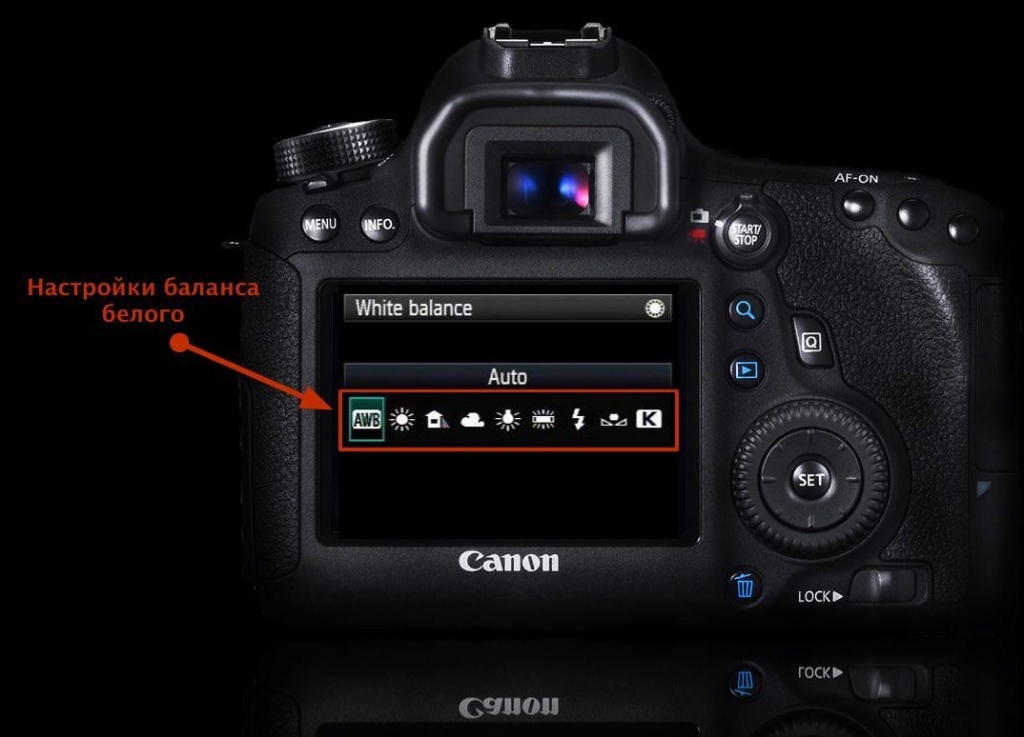 Резкая смена температуры, ее повышение или понижение портят работоспособность устройства. Высокие температуры могут расплавить плату, низкие – заморозят аппарат. Без ремонта не обойтись;
Резкая смена температуры, ее повышение или понижение портят работоспособность устройства. Высокие температуры могут расплавить плату, низкие – заморозят аппарат. Без ремонта не обойтись;


 Вы можете настроить так называемую компенсацию экспозиции. Что именно это делает? Короче говоря, ваша камера делает ваши изображения ярче или темнее, регулируя диафрагму и выдержку за вас. Все, что вам нужно, это указать значение компенсации экспозиции.
Вы можете настроить так называемую компенсацию экспозиции. Что именно это делает? Короче говоря, ваша камера делает ваши изображения ярче или темнее, регулируя диафрагму и выдержку за вас. Все, что вам нужно, это указать значение компенсации экспозиции. Продолжайте играть с этими настройками и делать снимки, пока вам не понравится то, что вы видите. Все это время продолжайте обращать внимание на то, как изменение компенсации экспозиции изменит диафрагму и выдержку, которые автоматически выбирает камера. Теперь вы учитесь фотографировать с конечной целью — ручным режимом!
Продолжайте играть с этими настройками и делать снимки, пока вам не понравится то, что вы видите. Все это время продолжайте обращать внимание на то, как изменение компенсации экспозиции изменит диафрагму и выдержку, которые автоматически выбирает камера. Теперь вы учитесь фотографировать с конечной целью — ручным режимом!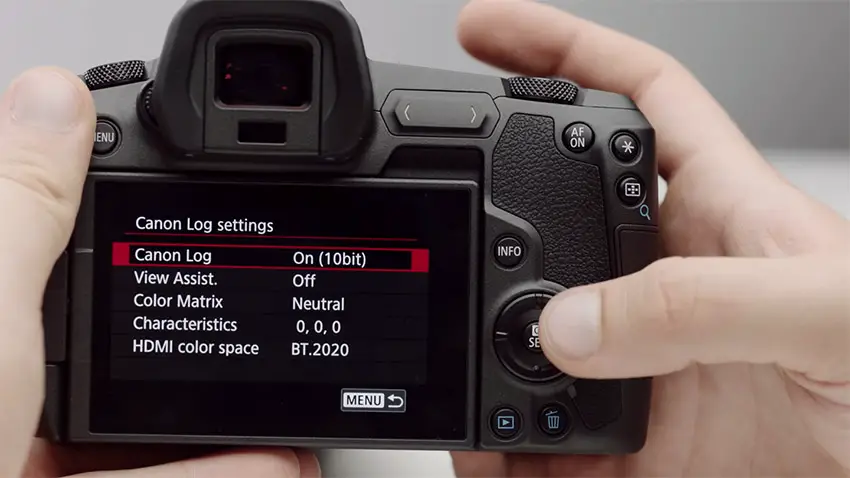 Оттуда вы можете выбрать более высокое значение ISO (большее число), которое сделает ваши изображения ярче.
Оттуда вы можете выбрать более высокое значение ISO (большее число), которое сделает ваши изображения ярче.

 Делайте потрясающие снимки каждый раз.
Делайте потрясающие снимки каждый раз. Я никогда не поделюсь вашей информацией.
Я никогда не поделюсь вашей информацией.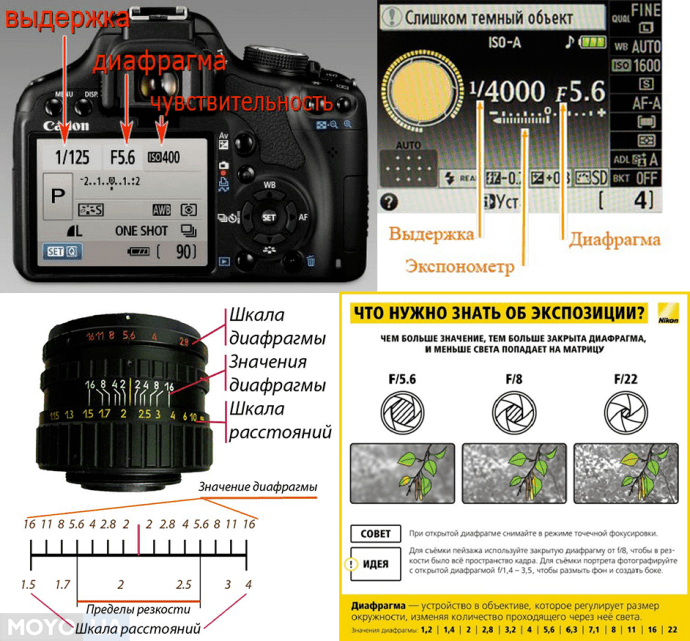
 Подробнее об ИСО читайте здесь.
Подробнее об ИСО читайте здесь. Но несколько вещей могут сбить камеру с толку. Если на изображении много белых, черных, очень ярких или очень темных областей, система замера камеры, скорее всего, будет неправильной. Хотя вы можете изменить настройки камеры, это не изменит экспозицию изображения, потому что P по-прежнему является полуавтоматическим режимом. Камера по-прежнему будет пытаться сбалансировать кадр с экспозицией, которую она считает правильной.
Но несколько вещей могут сбить камеру с толку. Если на изображении много белых, черных, очень ярких или очень темных областей, система замера камеры, скорее всего, будет неправильной. Хотя вы можете изменить настройки камеры, это не изменит экспозицию изображения, потому что P по-прежнему является полуавтоматическим режимом. Камера по-прежнему будет пытаться сбалансировать кадр с экспозицией, которую она считает правильной. Точный процесс зависит от модели камеры, но вы можете настроить большинство параметров, нажав и удерживая кнопку со значком + –. Затем вы можете использовать диск для увеличения или уменьшения компенсации экспозиции.
Точный процесс зависит от модели камеры, но вы можете настроить большинство параметров, нажав и удерживая кнопку со значком + –. Затем вы можете использовать диск для увеличения или уменьшения компенсации экспозиции.
 Как только вы отпустите кнопку спуска затвора или сделаете снимок, камера продолжит корректировать настройки при изменении освещения или сцены.
Как только вы отпустите кнопку спуска затвора или сделаете снимок, камера продолжит корректировать настройки при изменении освещения или сцены. Попробуйте повернуть диск в другую сторону или добавить больше света в сцену с помощью других методов, таких как вспышка.
Попробуйте повернуть диск в другую сторону или добавить больше света в сцену с помощью других методов, таких как вспышка. Как только вы будете уверены в режиме P, попробуйте перейти к режиму A или AV с приоритетом диафрагмы или к режиму S или Tv с приоритетом выдержки. Помните, что вы всегда можете вернуться в режим P, если вам нужно быстро снимать и у вас нет времени на точную настройку параметров.
Как только вы будете уверены в режиме P, попробуйте перейти к режиму A или AV с приоритетом диафрагмы или к режиму S или Tv с приоритетом выдержки. Помните, что вы всегда можете вернуться в режим P, если вам нужно быстро снимать и у вас нет времени на точную настройку параметров. Но вы не можете управлять этими настройками по отдельности. В этом режиме у вас также есть доступ к балансу белого, режимам замера и режимам фокусировки.
Но вы не можете управлять этими настройками по отдельности. В этом режиме у вас также есть доступ к балансу белого, режимам замера и режимам фокусировки.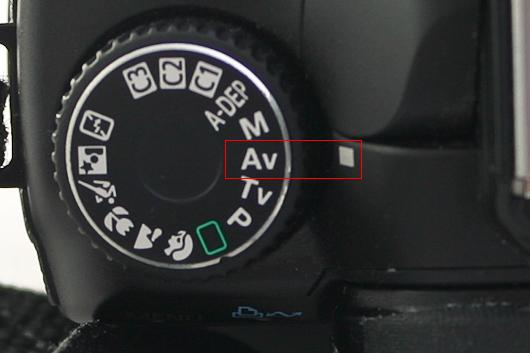
 Если вы используете его вместе с настройкой ISO Auto, вы также можете делать снимки с рук с минимальным дрожанием камеры.
Если вы используете его вместе с настройкой ISO Auto, вы также можете делать снимки с рук с минимальным дрожанием камеры. Если это произойдет, и вы недовольны результатами, вы можете сохранить «правильную» экспозицию и свободно менять комбинации настроек диафрагмы и скорости затвора. Это называется « программный сдвиг 9».0473».
Если это произойдет, и вы недовольны результатами, вы можете сохранить «правильную» экспозицию и свободно менять комбинации настроек диафрагмы и скорости затвора. Это называется « программный сдвиг 9».0473». Поскольку качество боке не имеет значения для таких снимков, режим программной автоэкспозиции был бы отличным выбором режима съемки. Даже если на небе много облаков, вы можете быть уверены, что ваша камера установит оптимальные значения выдержки и диафрагмы для идеальной экспозиции, но все равно применит компенсацию экспозиции и при необходимости отрегулирует баланс белого.
Поскольку качество боке не имеет значения для таких снимков, режим программной автоэкспозиции был бы отличным выбором режима съемки. Даже если на небе много облаков, вы можете быть уверены, что ваша камера установит оптимальные значения выдержки и диафрагмы для идеальной экспозиции, но все равно применит компенсацию экспозиции и при необходимости отрегулирует баланс белого. 8L II USM/ FL: 50 мм/ Программная автоэкспозиция (f/4,5, 1/100 с, EV) -0,7)/ ISO 100/ WB: Дневной свет
8L II USM/ FL: 50 мм/ Программная автоэкспозиция (f/4,5, 1/100 с, EV) -0,7)/ ISO 100/ WB: Дневной свет